Πώς να χρησιμοποιήσετε το Zoom
Με το Zoom μπορείτε να βλέπετε και να μιλάτε με άτομα οπουδήποτε στον κόσμο σε πραγματικό χρόνο. Ας δούμε πώς να το χρησιμοποιήσουμε.
Τι είναι το Zoom;
Το Zoom είναι μια απ' τις πιο δημοφιλείς πλατφόρμες βιντεο-τηλεδιάσκεψης στον κόσμο. Οι χρήστες του Zoom μπορούν να πραγματοποιούν βιντεοκλήσεις μεταξύ τους και να συμμετέχουν σε ομαδικές κλήσεις. Μερικά από τα κυριότερα χαρακτηριστικά του είναι:
- μπορείτε να χρησιμοποιήσετε το Zoom σε πολλές διαφορετικές συσκευές, όπως iPhone, iPad, τηλέφωνα και τάμπλετ Android, υπολογιστές Windows και Mac, καθώς και ορισμένα επαγγελματικά προϊόντα διασκέψεων
- υπάρχουν δύο κατηγορίες ατόμων σε μια κλήση Zoom. Ο 'οικοδεσπότης' οργανώνει την κλήση, η οποία είναι επίσης γνωστή και ως εικονική συνάντηση. Ο οικοδεσπότης στέλνει μια πρόσκληση με email σε κάθε συμμετέχοντα, συμπεριλαμβανομένου ενός συνδέσμου και κωδικού πρόσβασης, διευκολύνοντας τους συμμετέχοντες να λάβουν μέρος στη συνάντηση με τον οικοδεσπότη.
- Το Zoom χρησιμοποιείται συχνά στις επιχειρήσεις, αλλά μπορεί επίσης να σας συνδέσει με φίλους και συγγενείς οπουδήποτε στον κόσμο, να σας βοηθήσει να έχετε ραντεβού με το γιατρό σας στο διαδίκτυο, να παρακολουθήσετε μαθήματα ή να απολαύσετε βραδιές παιχνιδιού με φίλους
- Το Zoom είναι δωρεάν για προσωπική χρήση. Το δωρεάν Βασικό (Basic) πρόγραμμα περιορίζεται σε έως 100 άτομα σε μία κλήση και έχει χρονικό όριο 40 λεπτών στις ομαδικές κλήσεις.
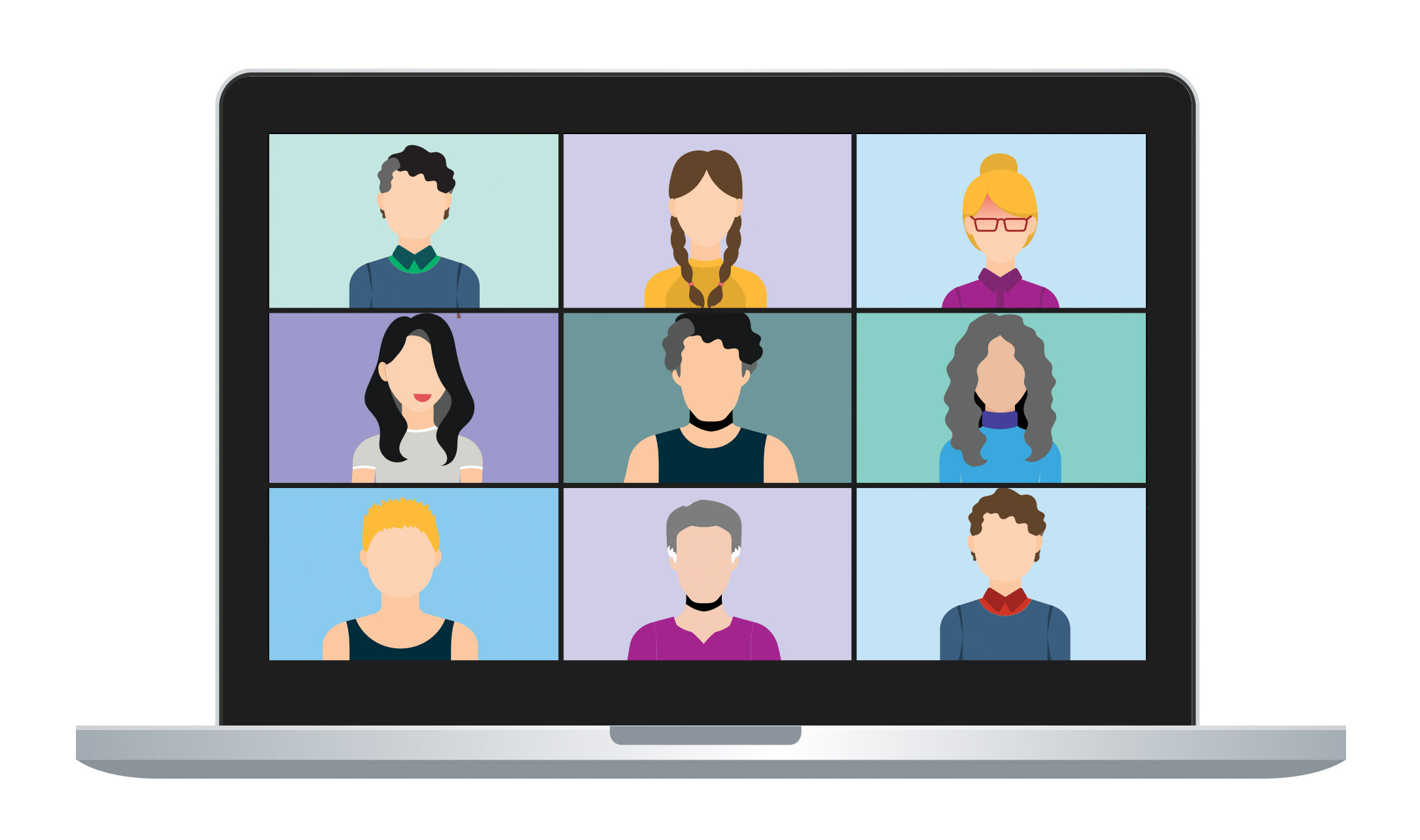
Τι χρειάζεστε για να χρησιμοποιήσετε το Zoom
Υπάρχουν μερικά πράγματα που πρέπει να έχετε έτοιμα για να χρησιμοποιήσετε το Zoom, όπως:
- Το Zoom λειτουργεί σε iPad, iPhone, τηλέφωνα και τάμπλετ Android, υπολογιστές Windows και Mac μέσω ενός μικρού προγράμματος υπολογιστή, που λέγεται εφαρμογή, που θα χρειαστεί να κατεβάσετε στη συσκευή σας.
- Μια γρήγορη και σταθερή σύνδεση στο διαδίκτυο είναι σημαντική για καλής ποιότητας βιντεοκλήσεις στο Zoom.
- Το Zoom είναι ένα προϊόν που βασίζεται στο βίντεο, οπότε θα καταναλώνει μεγάλο μέρος της ποσότητας δεδομένων που έχετε για το σπίτι ή το κινητό σας. Θα πρέπει να βεβαιωθείτε ότι έχετε πολλά δεδομένα στη διάθεσή σας.
- Για να χρησιμοποιήσετε αποτελεσματικά το Zoom, θα χρειαστείτε μια κάμερα ενσωματωμένη ή συνδεδεμένη στον υπολογιστή σας, μαζί με μικρόφωνο και ηχεία ή ακουστικά.
Άνοιγμα λογαριασμού Zoom
Για να ξεκινήσετε με το Zoom πρέπει να ανοίξετε λογαριασμό Zoom. Αυτός είναι ο τρόπος:
- Χρησιμοποιήστε το πρόγραμμα περιήγησης διαδικτύου στον υπολογιστή σας για να πάτε στο zoom.us. Κάντε κλικ στο κουμπί Δωρεάν Εγγραφή (Sign Up Free) που βρίσκεται στην πάνω δεξιά γωνία της ιστοσελίδας.
- Θα σας καθοδηγήσουν στα βήματα ρύθμισης. Θα σας ζητηθεί να διευκρινίσετε την ημερομηνία γέννησής σας (αυτό δεν επικυρώνεται, οπότε μπορείτε να χρησιμοποιήσετε μια ελαφρώς διαφορετική ημερομηνία αν δεν αισθάνεστε άνετα να αποκαλύψετε τη δική σας) και τη διεύθυνση email.
- Το Zoom θα σας στείλει email μ' έναν σύνδεσμο επιβεβαίωσης. Κάντε κλικ στον σύνδεσμο για να επιβεβαιώσετε ότι είστε ο κάτοχος της διεύθυνσης email που δώσατε.
- Στην επόμενη ιστοσελίδα εγγραφής, επιβεβαιώστε ότι θα χρησιμοποιείτε το Zoom για προσωπική χρήση - αυτό σημαίνει ότι είναι δωρεάν! Μετά ακολουθήστε τις οδηγίες πληκτρολογώντας το ονοματεπώνυμό σας και δημιουργήστε έναν κωδικό πρόσβασης. Μπορείτε να παραλείψετε το επόμενο βήμα, το οποίο έχει να κάνει με την πρόσκληση άλλων για συμμετοχή στο Zoom.
- Μετά το Zoom θα θέλει να εγκαταστήσει την εφαρμογή Zoom στον υπολογιστή σας. Ακολουθήστε τις οδηγίες για να επιτρέψετε στο Zoom να το κάνει.
- Αν θέλετε να χρησιμοποιήσετε το Zoom σε συσκευή Android ή έξυπνη συσκευή Apple, πηγαίνετε στο Play Store ή στο App Store για να κατεβάσετε και να εγκαταστήσετε την εφαρμογή Zoom με ασφάλεια.
Προστασία της ιδιωτικότητάς σας όταν χρησιμοποιείτε το Zoom
Όπως συμβαίνει πάντα με τις διαδικτυακές επικοινωνίες, υπάρχουν σημαντικά πράγματα που πρέπει να λάβετε υπόψη σας προκειμένου να διασφαλίσετε την ιδιωτικότητά σας όταν χρησιμοποιείτε το Zoom.
- Όταν κάνετε προσωπικές συνομιλίες μέσω του Zoom, μην ανταλλάσσετε πολλά προσωπικά σας στοιχεία με άτομα που δεν γνωρίζετε.
- Να έχετε υπόψη σας ότι όλα όσα βλέπει η κάμερα στον υπολογιστή σας θα μεταδίδονται κατά τη διάρκεια μιας συνομιλίας στο Zoom.
- Πριν πάρετε μέρος σε μια συνάντηση ή κλήση Zoom, βεβαιωθείτε ότι η κάμερα και το μικρόφωνο λειτουργούν σωστά. Αν λάβετε πρόσκληση για συμμετοχή, βεβαιωθείτε ότι έχετε κοντά σας το email με τον κωδικό πρόσβασης.
- Αφιερώστε λίγο χρόνο για να εξοικειωθείτε με την οθόνη Zoom. Προσέξετε τη λειτουργία Κοινή χρήση οθόνης (Screen Sharing), ώστε να μην τη χρησιμοποιήσετε κατά λάθος.
- Προσέξτε τη λειτουργία Συνομιλία (Chat). Σας επιτρέπει να στείλετε γραπτό μήνυμα σε όλη την ομάδα ή σε κάποιο συγκεκριμένο άτομο κατά τη διάρκεια της συνάντησης.
- Μην ξεχάσετε να κάνετε κλικ στο κουμπί Αποχώρηση (Leave) στην κάτω δεξιά γωνία της οθόνης όταν τελειώσετε για να βεβαιωθείτε ότι έχετε αποσυνδεθεί πλήρως.
Προσαρμόστε το Zoom όπως σας βολεύει
Το Zoom είναι πολύ ευέλικτο και σας επιτρέπει να ελέγχετε κάπως όσα βλέπουν ή ακούνε τα άλλα άτομα σε μια συνάντηση Zoom. Στις πολλές ρυθμίσεις περιλαμβάνεται η δυνατότητα:
- να επιλέξετε την κάμερα ή το μικρόφωνο για χρήση στον υπολογιστή σας
- να κάνετε σίγαση του μικροφώνου όταν δεν θέλετε κάποιος να σας ακούει
- να ενεργοποιήσετε ή να απενεργοποιήσετε την κάμερα ή να αλλάξετε το φόντο.
Να θυμάστε ότι μπορείτε να λάβετε μέρος σε μια συνάντηση Zoom χωρίς βίντεο. Μπορείτε να μιλάτε και να ακούτε τους άλλους χωρίς να φαίνεται ποτέ το πρόσωπό σας.
Χρήση του Zoom για να συνδεθείτε με άλλους
Ας δούμε πώς μπορείτε να κάνετε μια κλήση με το Zoom ή να πάρετε μέρος σε μια ομαδική συνάντηση:
- Το άτομο που διοργανώνει τη συνάντηση - ξεκινάει τη συνάντηση και στέλνει προσκλήσεις - λέγεται 'οικοδεσπότης'. Ο οικοδεσπότης ελέγχει ποιος μπορεί να συμμετάσχει στη συνάντηση.
- Όλοι οι άλλοι σε μια συνάντηση Zoom είναι οι συμμετέχοντες. Αν κάποιος άλλος είναι ο οικοδεσπότης, μπορεί να σας προσκαλέσει να πάρετε μέρος στέλνοντάς σας πρόσκληση για συμμετοχή σε μια συνάντηση. Θα σας δώσει έναν σύνδεσμο για την αίθουσα συνάντησης, τον αναγνωριστικό αριθμό (ID) της συνάντησης κι έναν κωδικό πρόσβασης για να σας επιτρέψει την είσοδο.
- Για να ξεκινήσετε μια συνάντηση Zoom, κάντε κλικ στο Νέα Συνάντηση (New Meeting) μετά στο Συμμετέχοντες (Participants) και στη συνέχεια στο κουμπί Πρόσκληση (Invite) για να επιλέξετε τα άτομα που θέλετε να προσκαλέσετε στη συνάντηση.
- Μπορείτε να επιλέξετε συμμετέχοντες από τη λίστα των Επαφών (Contacts) σας.
- Όταν προσκαλείτε συμμετέχοντες με email, θα περιλαμβάνει έναν σύνδεσμο για την αίθουσα συνάντησης, το αναγνωριστικό αριθμό (ID) της συνάντησης και τον κωδικό πρόσβασης.